Pengantar
Setelah pada artikel sebelumnya kita telah membahas bagaimana cara membuat kelas di google Classroom, pada kesempatan kali ini kita akan membahas salah satu fitur yang ditawarkan Oleh Google Classroom, yaitu pemberian penugasan.
Penugasan merupakan fitur yang sangat krusial dalam sebuah kelas virtual, karena dengan fitur tersebut seorang guru atau pendidik, dapat merancang sebuah aktivitas yang harus dilakukan oleh peserta didik, dalam mencapai tujuan pembelajaran.
Berikut ini adalah cara membuat penugasan dan memberikan materi di Google Classroom.
Membuat Penugasan dan Memberikan Materi di Google Classroom
Pemberian tugas dan materi di Google Classroom berada dalam tab menu Class Work (Tugas Kelas). Di menu Class Work, sebagaimana berikut ini.
Memberikan materi di Google Classroom
Sebelum memberikan penugasan ada baiknya kita memberikan materi terlebih dahulu, terkecuali jika ingin melakukan pre test untuk mengecek kemampuan awal peserta didik. Berikut cara memberikan atau memposting materi di Google Classroom
Langkah pertama sebelum memberikan materi, tentunya kita harus login terlebih dahulu dan masuk ke dalama kelas virtual yang telaha kita buat
selanjutnya pilih tab menu
class work (tugas kelas)kemudian memilih tombol+ createakan tampil seperti gambar berikut :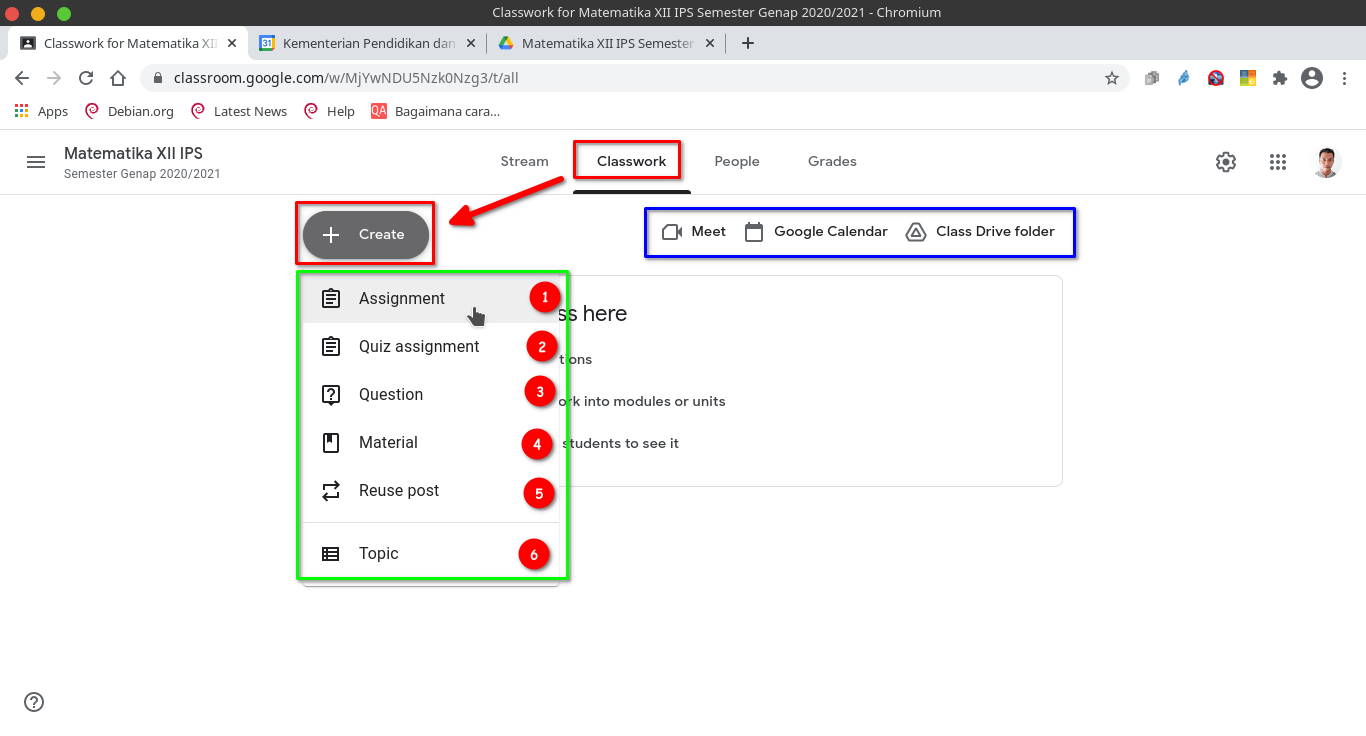
Penjelasan gambar :- menu dalam kotak biru merupakan akses menuju google meet (
meet), google calender, dan folder penyimpanan kelas di google drive - (1) sub menu untuk membuat penugasan
- (2) sub menu untuk penugasan dalam bentuk kuis
- (3) sub menu untuk memberikan pertanyaan
- (4) sub menu untuk memberikan materi
- (5) sub menu utuk menggunakan postingan kita sebelumnya
- (6) sub menu untuk membuat topic materi.
- menu dalam kotak biru merupakan akses menuju google meet (
karena kita akan memberikan materi maka pilih sub menu
materials (no. 4)selanjutnua akan tampil seperti gambar di bawah ini

Penjelasan gambar- (1) untuk menuliskan judul materi
- (2) untuk memberikan deskripsi atau petunjuk terhadap materi
- (3) untuk menambahkan lampiran/materi dari google drive, file di komputer/device, link web/blog atau youtube
berikut tampilan ketika ingin menambahkan materi dari google drive dan youtube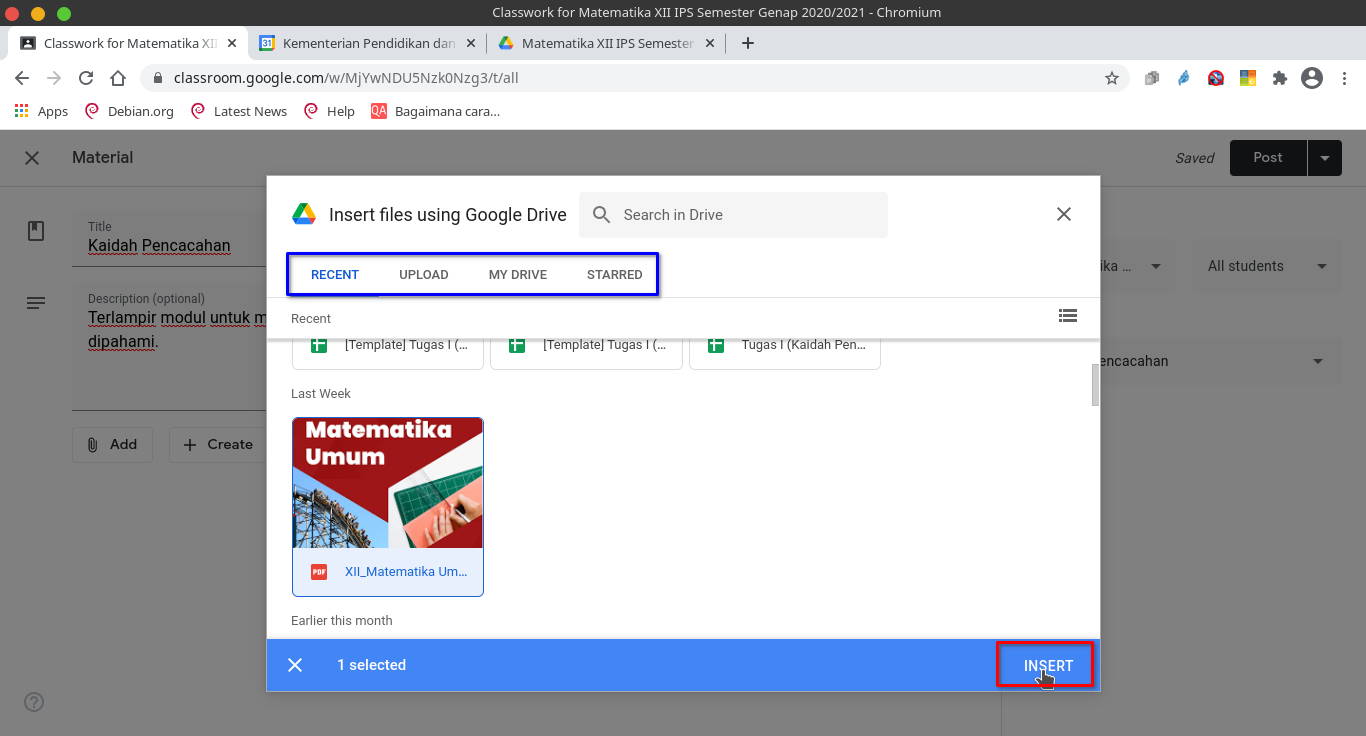
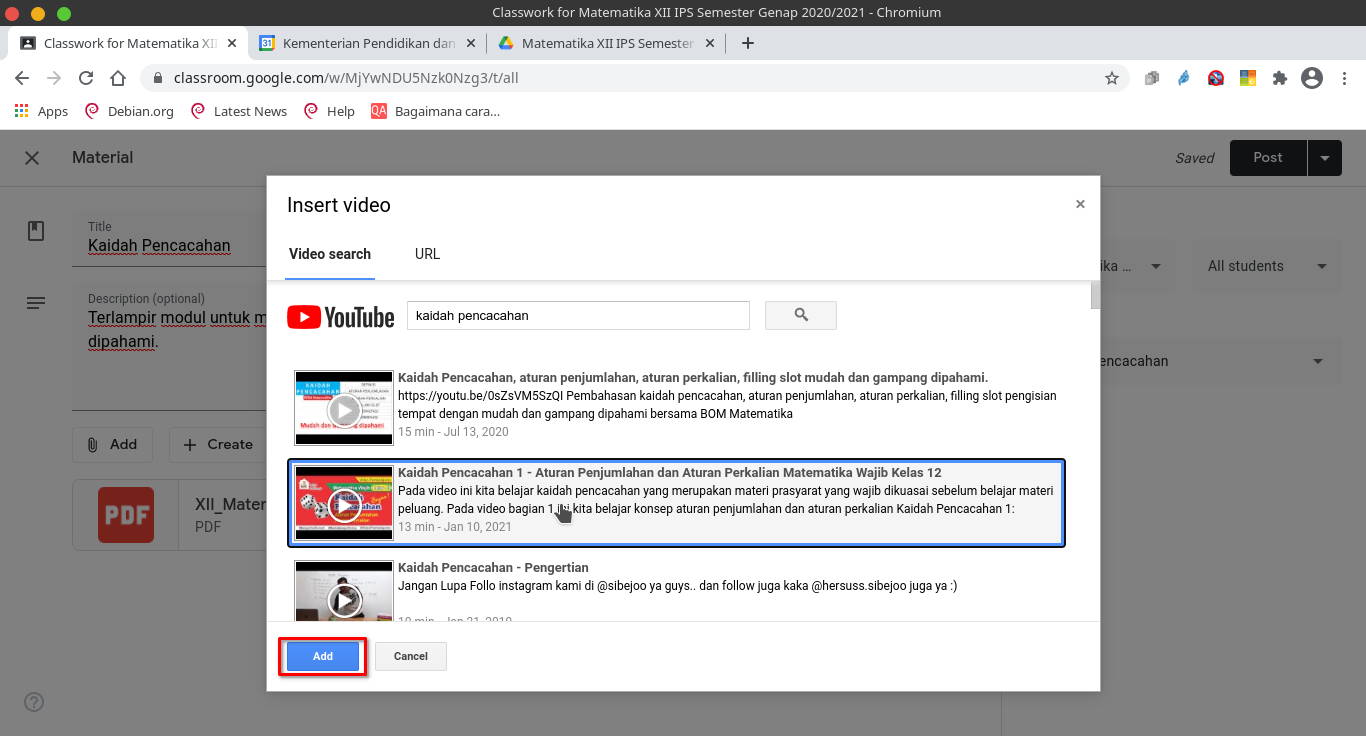
- (4) untuk membuat materi dari awal menggunakan google doc, google slide, google drawing, google sheets, atau google forms.
- (5) untuk memberikan tugas ke Kelas yang dipilih
- (6) untuk memberikan tugas hanya ke siswa tertentu
- (7) untuk membuat topik materi atau memilih topik yang sudah pernah dibuat sebelumnya
- (8) untuk memposting materi ke kelas, terdapat tiga pilihan posting saat ini juga,
schedule (nanti pada waktu tertentu), atau menyimpan sebagaidraft
Contoh Materi yang siap diposting
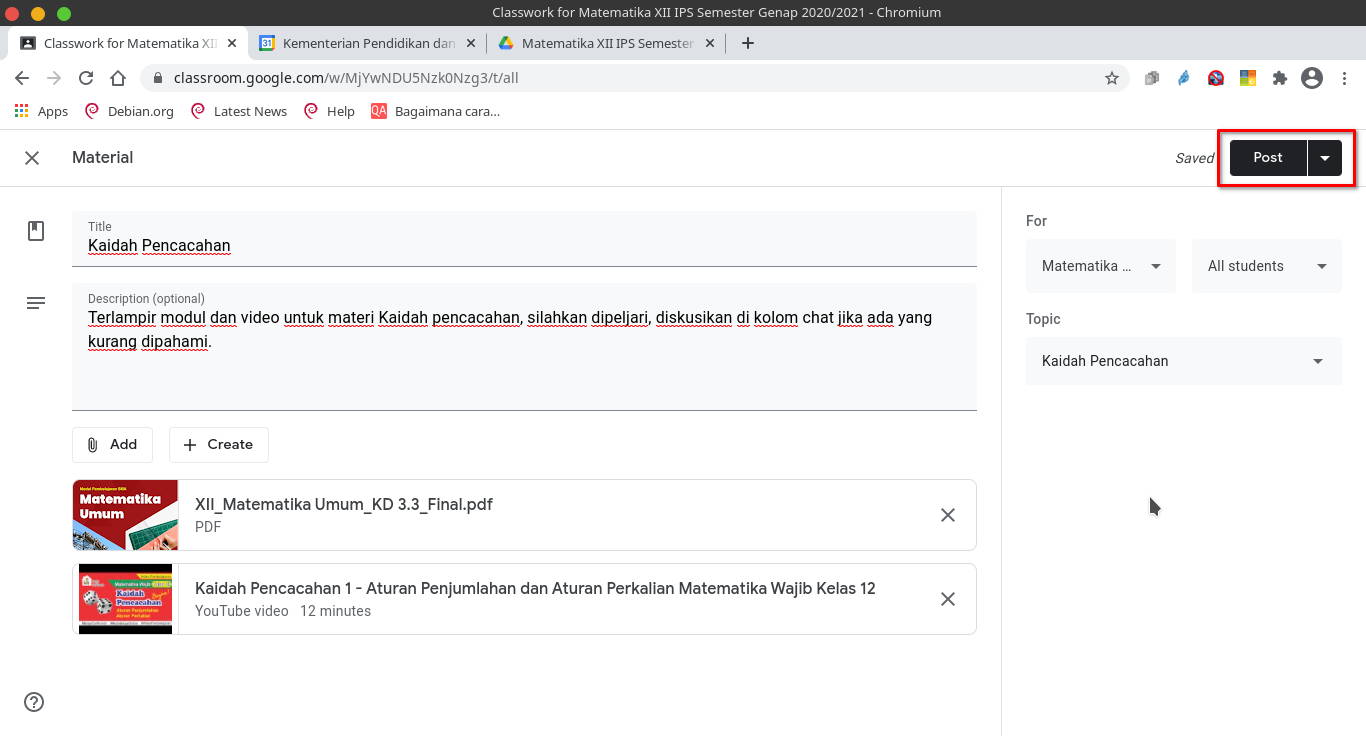
setelah semua bagian terisi, dan diposting maka akan tampil di beranda kelas.
Membuat Penugasan di Google Classroom
Setelah kita memberikan materi di kelas, selanjutnya kita dapat membuat penugasan dengan memilih assigment pada sub menu + create dari tab menu class work
akan tampil seperti gambar berikut ini :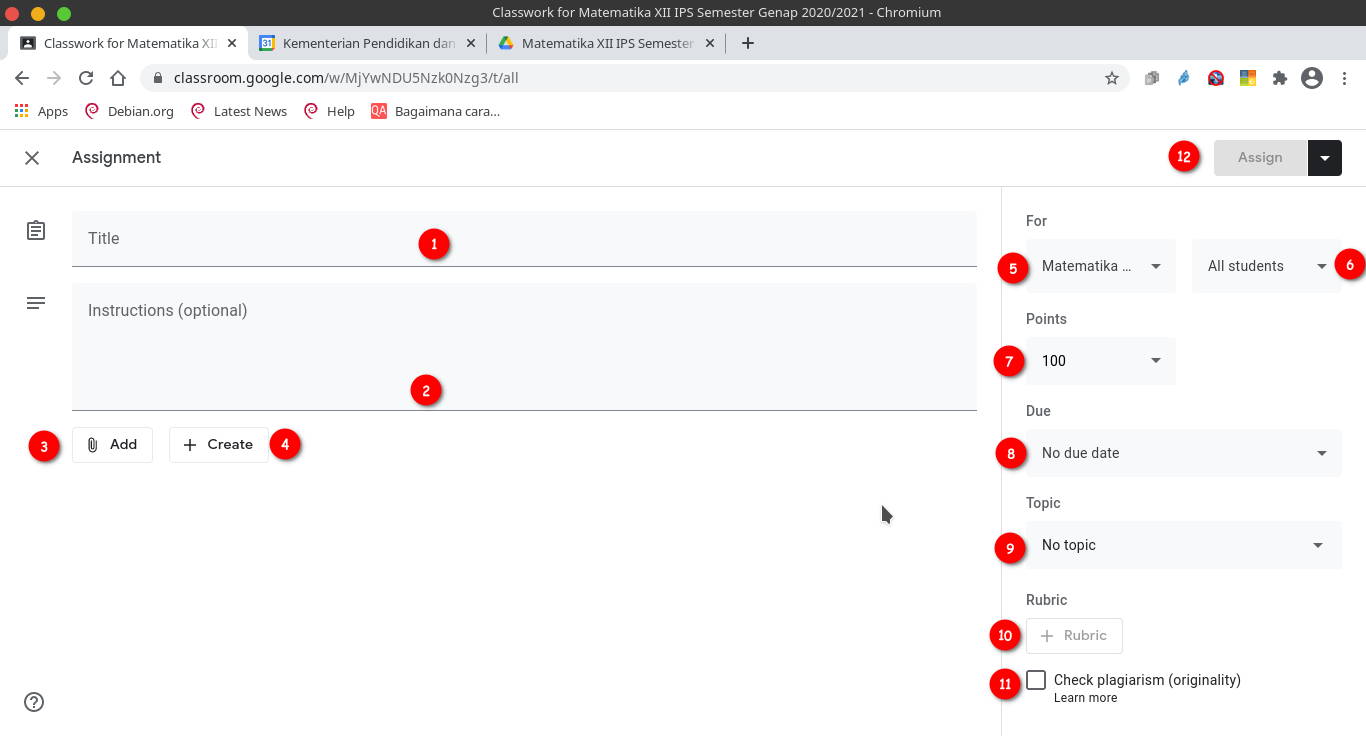
- Tuliskan Judul tugas pada bagian
title(1) - tuliskan petunjuk penugasan pada bagian
instructions(2) bersifat optional - pilih tombol
add(3) jika ingin menambahkan lampiran dari drive, link, file, atau youtube - pilih tombol
create(4) jika ingin membuat lembar kerja atau materi di google docs, slide, sheets, drawing atau google forms, terdapat pilihan untuk membuat salinan kepada masing-masing siswa, siswa hanya dapat melihat atau berkolaborasi dengan memilih siswa dapat mengedit. - pilih kelas ayang akan diberikan penugasan di
For(5) atau untuk siswa tertentu di no (6). - berikan nilai maksimal (jika benar semua) pada bagian
Points(7) - jika ingin memberikan batasan waktu pekerjaan, atur di bagin
due(8) - buat atau pilih topic di bagian
Topic(9) - buat rubrik penilaian di bagian
Rubric(10) jika ingin menggunakan rubrik - beri tanda centang pada
Check plagiarism(11) untuk mengetahui jika pekerjaan siswa merupakan hasilcopy - pastedari sumber tertentu atau hasil plagiarisme - pilih
assign(12) untuk mengkonfirmasi pemberian tugas, atau membuat tugas diberikan pada waktu tertentu dengan mengklik segitiga putih terbalik di sampingassigndan memilihscheduledataudraftjika hanya menyimpannya saja.
Contoh penugasan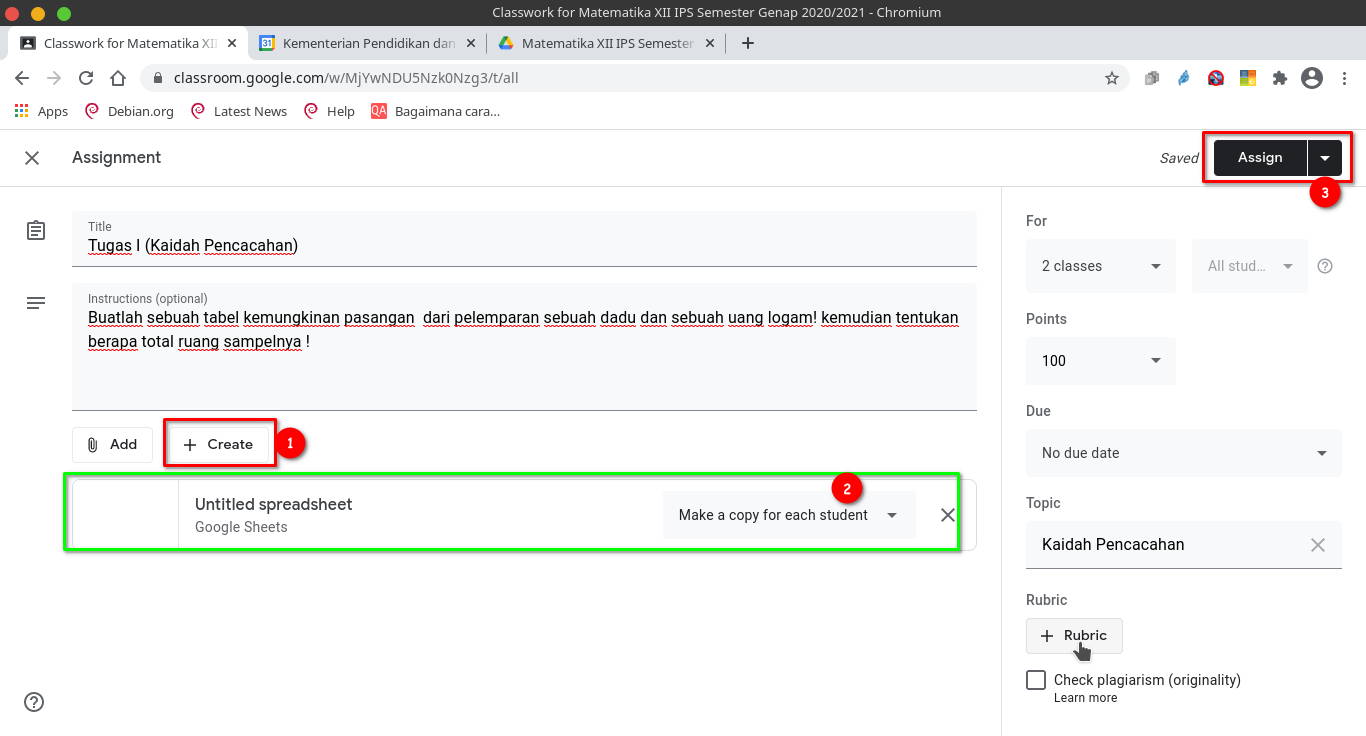
Penutup
Demikian cara memberikan materi dan penugasan di google classroom, untuk menu penugasan question dan quiz Assigment caranya akan dibahas di artikel lainnya.